在 reTerminal DM 上集成历史数据模块进行可视化
介绍
介绍 N3uron Historian:一个基于 MongoDB 构建的强大时间序列存储系统。可以轻松配置它在 x64 位、x32 位和 ARM 架构上存储来自 MongoDB 的数据。使用 Neuron Historian,您可以存储本地或通过 N3uron Links 远程收集的标签值。此外,它还提供了便捷的存储和转发功能,用于在通信中断期间保留数据。得益于高效的压缩和分区技术,它可以处理海量数据而不会出现性能损失。作为参考,1GB 的存储空间可以容纳大约 1 亿个事件。让我们逐步深入了解如何设置它!
先决条件
硬件
| reTerminal DM |
|---|
 |
软件
我们强烈建议学习如何将 N3uron 与 AWS IoT Core 连接。在本教程的后续部分,您将学习如何使用历史数据模块创建图表。如果您是 N3uron 的新手,我们建议从N3uron 入门指南开始。该指南涵盖了 N3uron Web 界面导航、理解 Web UI 和 Web Vision 模块等概念、掌握标签概念以及创建基本仪表板。建议在继续之前先探索这些基础知识。您可以通过提供的链接访问该指南。
在您的 reTerminal DM 上安装 MongoDB
在 x32 和 ARM 架构中,用户需要首先安装 MongoDB 并配置历史数据模块以将数据存储在外部 MongoDB 实例中。
- 步骤 1:整理文件
将提供的文件(install.sh、uninstall.sh、libcryto.so.1.1 和 libssl.so1.1)放置在您的 reTerminal DM 桌面或任何其他首选位置的单独文件夹中。
- 步骤 2:导航到文件夹
打开终端并导航到包含文件的文件夹。
cd your/folder/path
- 步骤 3:运行安装脚本
执行 install.sh 文件以安装 MongoDB。
./install.sh
在安装过程中,您可能会被提示输入您的 sudo 密码。
- 步骤 4:验证安装
安装完成后,输入以下命令来访问 MongoDB:
mongo
这将打开 MongoDB shell。
- 步骤 5:创建数据库
在 MongoDB shell 中,输入以下命令来创建一个名为 "mongo" 的数据库(如果不存在的话):
use mongo
现在,MongoDB 已安装在您的 reTerminal DM 上,并且您已创建了一个名为 "mongo" 的数据库。
- 步骤 6:如果您的发行版不提供这些库,请将 libcryto.so.1.1 和 libssl.so1.1 分别放置在 /usr/lib 和 /lib 文件夹中。 使用以下命令来完成此操作
sudo cp /path/to/your/folder/libcryto.so.1.1 /usr/lib
sudo cp /path/to/your/folder/libcryto.so.1.1 /lib
sudo cp /path/to/your/folder/ libssl.so1.1 /usr/lib
sudo cp /path/to/your/folder/ libssl.so1.1 /lib
创建历史记录模块
- 步骤 1:访问 N3uron 界面
在您的网页浏览器中访问 http://localhost:8003。
- 步骤 2:导航到配置
在导航菜单下,选择 Config,然后选择 Modules。点击三条横线图标并选择 New Module 来创建一个名为 Historian 的新模块。
- 步骤 3:配置模块
选择 Module type 为 Historian 并保存配置。
- 步骤 4:更改数据库类型
点击您刚创建的 Historian 模块。将数据库类型更改为 External。您将看到协议为 mongodb,数据库为 mongo。启用 Node History 模式并保存设置。
启用 Node History 模式
创建历史记录标签
-
步骤 01:在 Explorer panel 中,选择 Tags。
-
步骤 02:在 Model 菜单中,右键点击文件夹图标,选择 New Tag 并为其命名。在此示例中,我们将使用 TestVal
- 步骤 3:启用仿真和历史记录
将 Simulation 更改为 Enabled,确保历史记录已启用,并将模块名称设置为 Historian。保存 设置。
如果您的标签没有数据源并且想要模拟它,您可以启用仿真(可选),或者给它读/写权限并手动为标签提供值。但是如果您将此标签的源设置为来自 AWS 的 MQTT,那么源就是 Aws。因此您必须禁用仿真。否则您只是在读取来自仿真的数据,而不是来自 AWS 的数据。所以在这种情况下仿真不适用,因为您正在设置标签的源来自 MQTT。
配置历史记录标签到源启用标签
要将历史记录标签嵌入到之前创建的订阅 AWS IoT Core 主题的标签中,请按如下方式修改 Subscribed_value 设置:
确保 History 为 Enabled,模块名称设置为 Historian
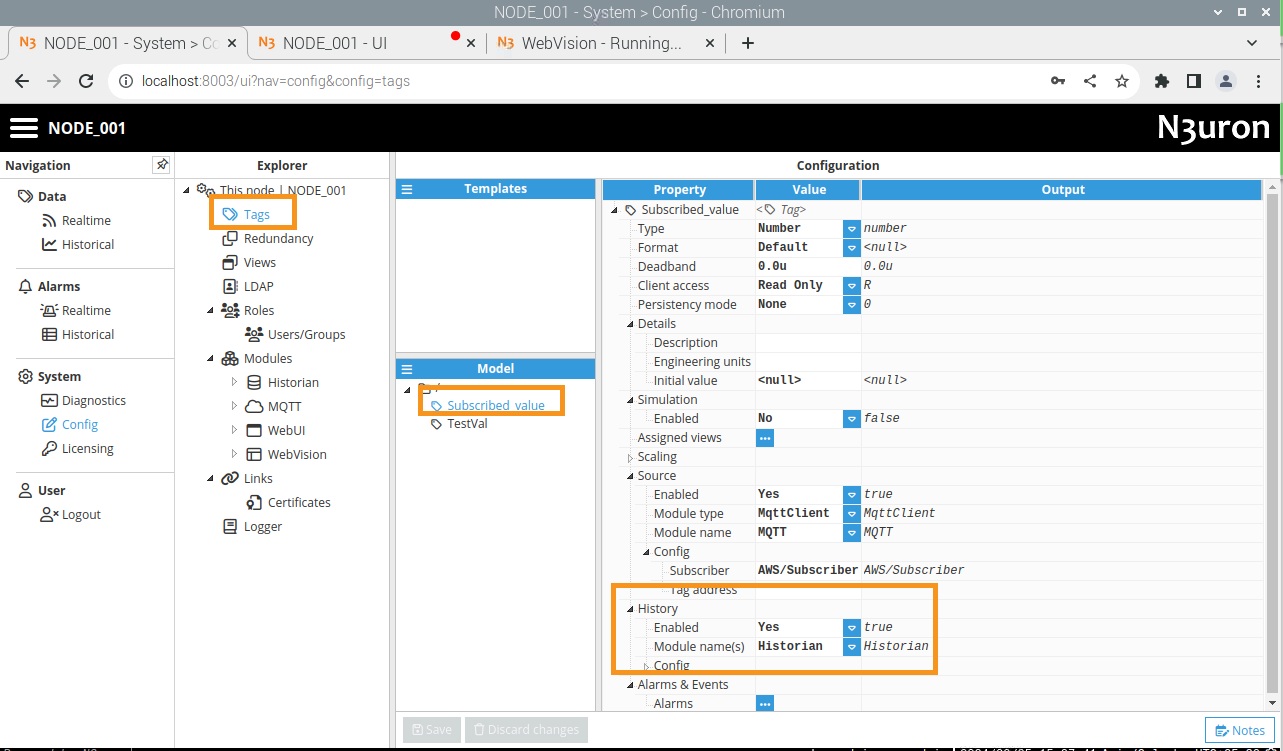
可视化
如果您已经创建了 WebVision 模块,您可以按照以下步骤操作:
步骤 1:导航到 WebVision
转到 Config 部分并点击 Open Designer。使用您的管理员凭据登录。
步骤 2:使用现有的主容器
由于我们在上一个教程中创建了主容器,我们在这里也将使用它。
步骤 3:添加图表组件
在 New component 部分下,添加一个 Chart 并为其命名。
步骤 4:创建历史数据集
在图表中,找到数据集。点击三个点并选择 New Dataset,然后选择 HistoricalDataSet。
步骤 5:配置历史数据集
通过选择标签为 Subscribed_value(订阅 AWS IoT Core 主题)来配置历史数据集。将模式设置为 raw,日期模式设置为 current,启用自动重新加载,并将间隔设置为 5。将日期偏移设置为 1 分钟。
步骤 6:添加图表系列
在图表下,选择 New chartSeries 来添加新的图表系列。
步骤 7:将历史记录数据集链接到图表
要将历史记录数据集链接到图表,选择 Link dataset 并选择您刚创建的历史记录数据集。
您现在将看到折线图。自定义样式以获得更好的可见性。
为了更深入地了解图表属性,建议参考提供的文章。N3uron 的 Web 界面提供了具有众多属性的各种小部件,因此必须查阅其文档以获得最佳的用户体验和交互。探索他们的文档以获得详细的格式指南和最大化 N3uron Web 界面潜力的见解。
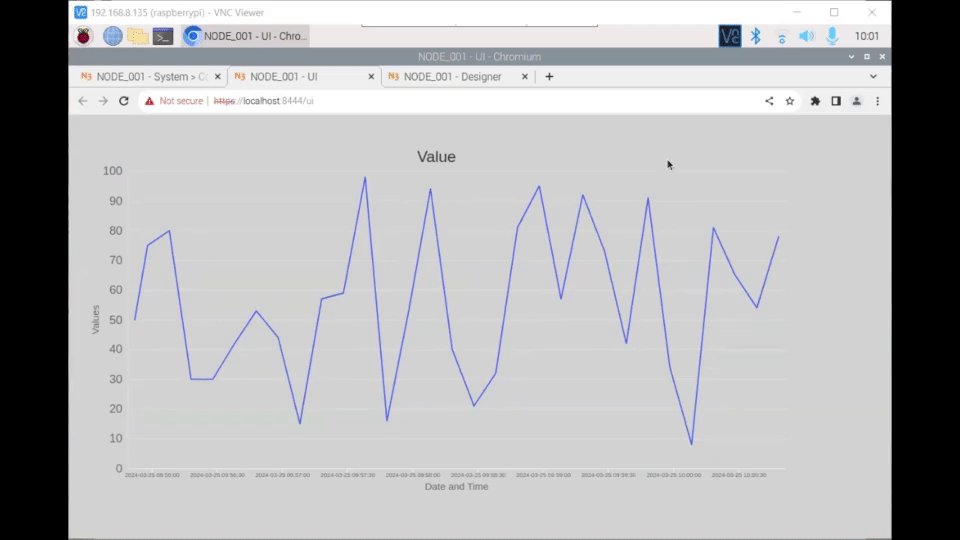
使用历史记录模块生成图表
对于这个任务,我们将利用历史记录模块来加载数据。与之前从头开始的方法不同,这种方法提供了一种更简单的方式来检索CSV格式的数据以供将来分析。
- 步骤 1:添加按钮组件
向您的UI添加一个按钮组件。
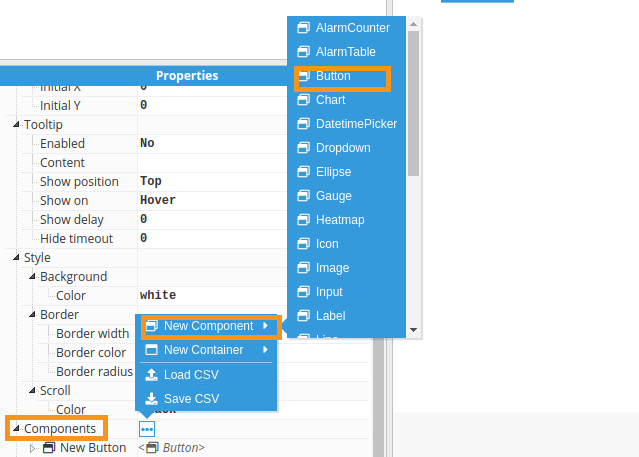
- 步骤 2:选择鼠标点击事件
在按钮的事件下选择鼠标点击。

- 步骤 3:添加动作
选择鼠标点击事件后,点击添加动作。
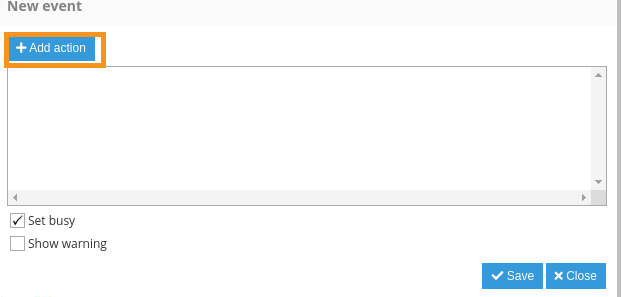
- 步骤 4:选择打开历史记录
从动作列表中选择打开历史记录。
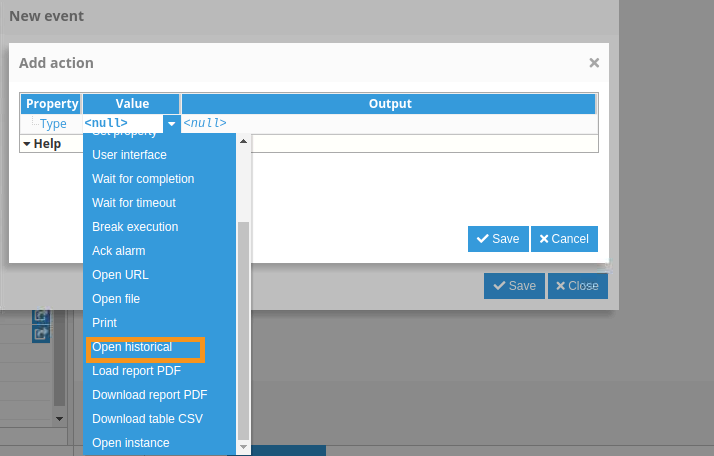
- 步骤 5:配置动作属性
在这一步中,您需要根据您的要求配置动作的属性。您需要选择标签,启用重新加载,设置日期模式、模式和日期偏移。根据需要调整这些设置,以确保动作按预期运行。
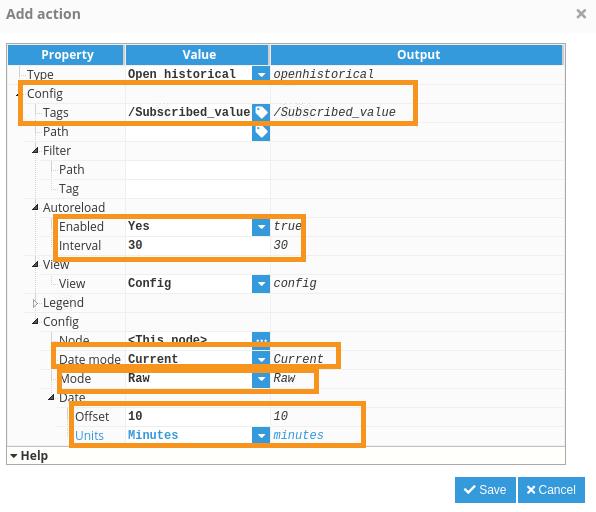
- 步骤 6:保存动作
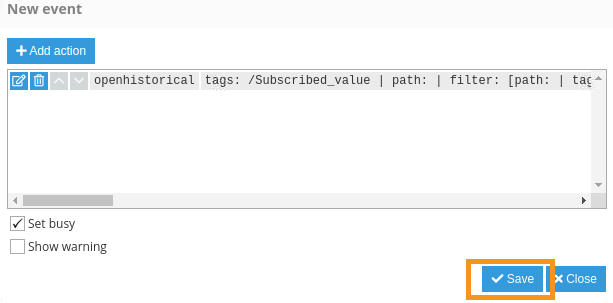
- 步骤 7:转到打开UI
导航到打开UI部分。
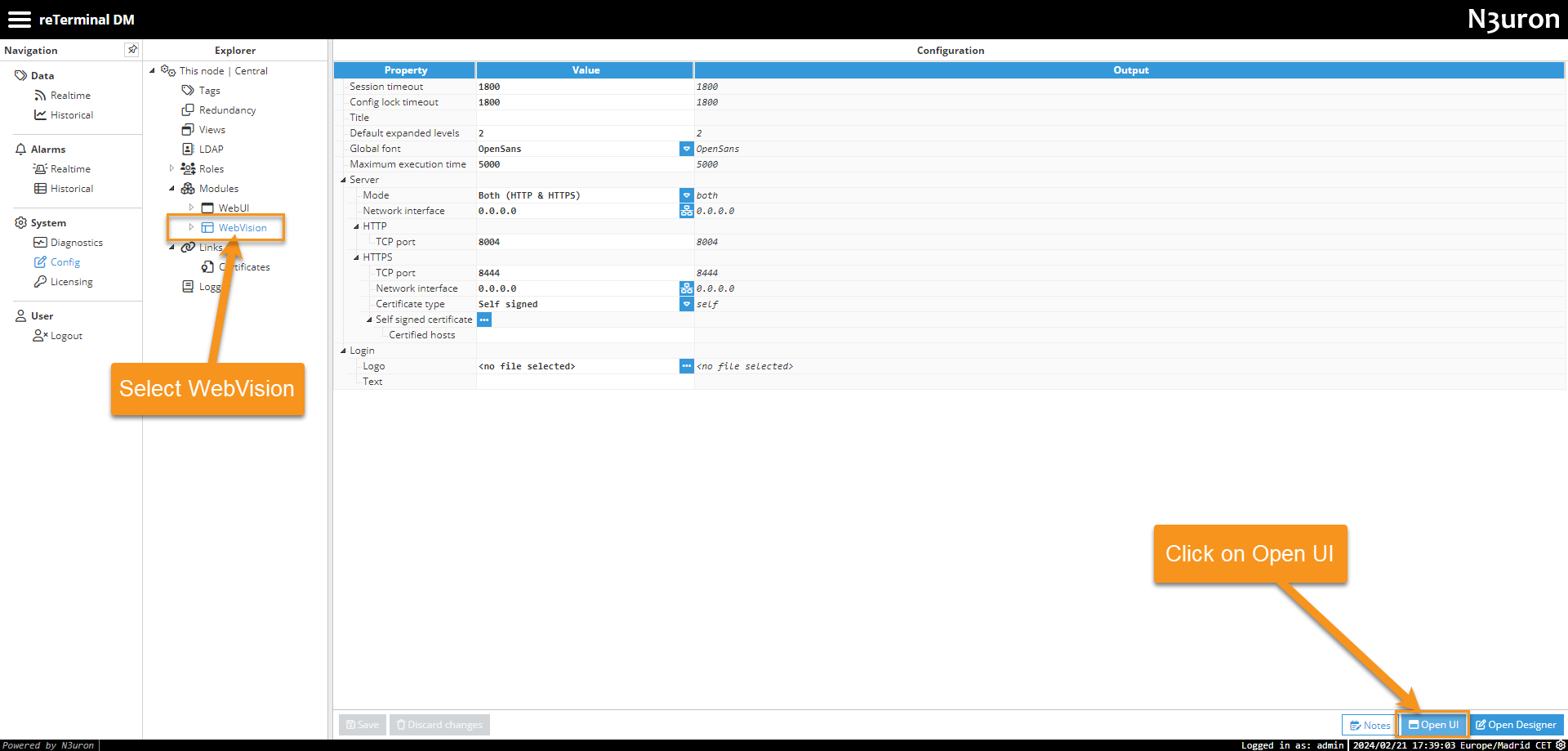
- 步骤 8:点击按钮
点击您添加的按钮,历史记录模块将加载。为数据检索设置适当的间隔。按应用来实施更改。然后您将能够看到图表。
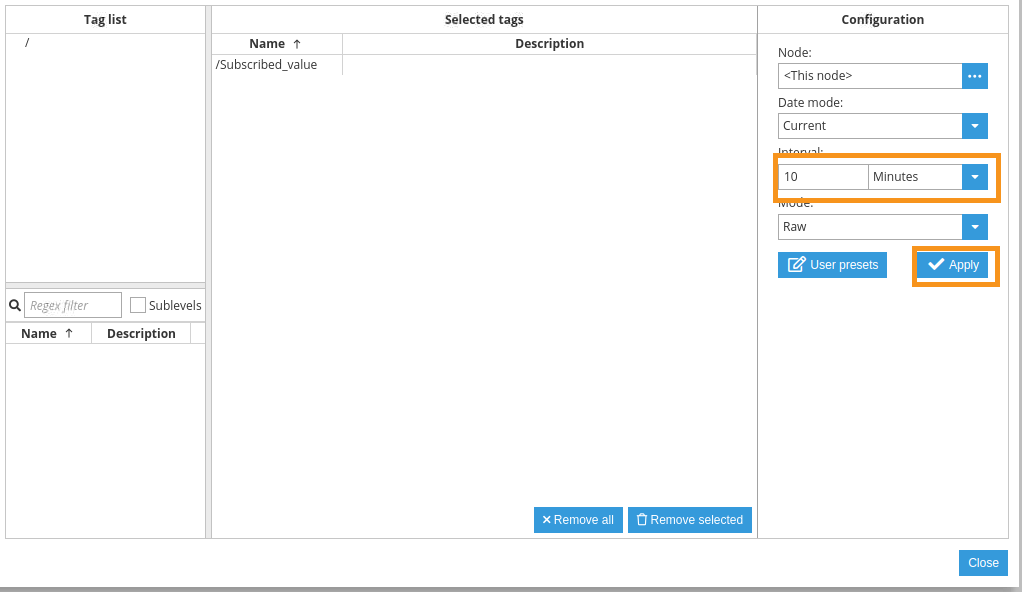

- 步骤 9:启用自动重新加载
选择自动重新加载并设置适当的时间间隔。
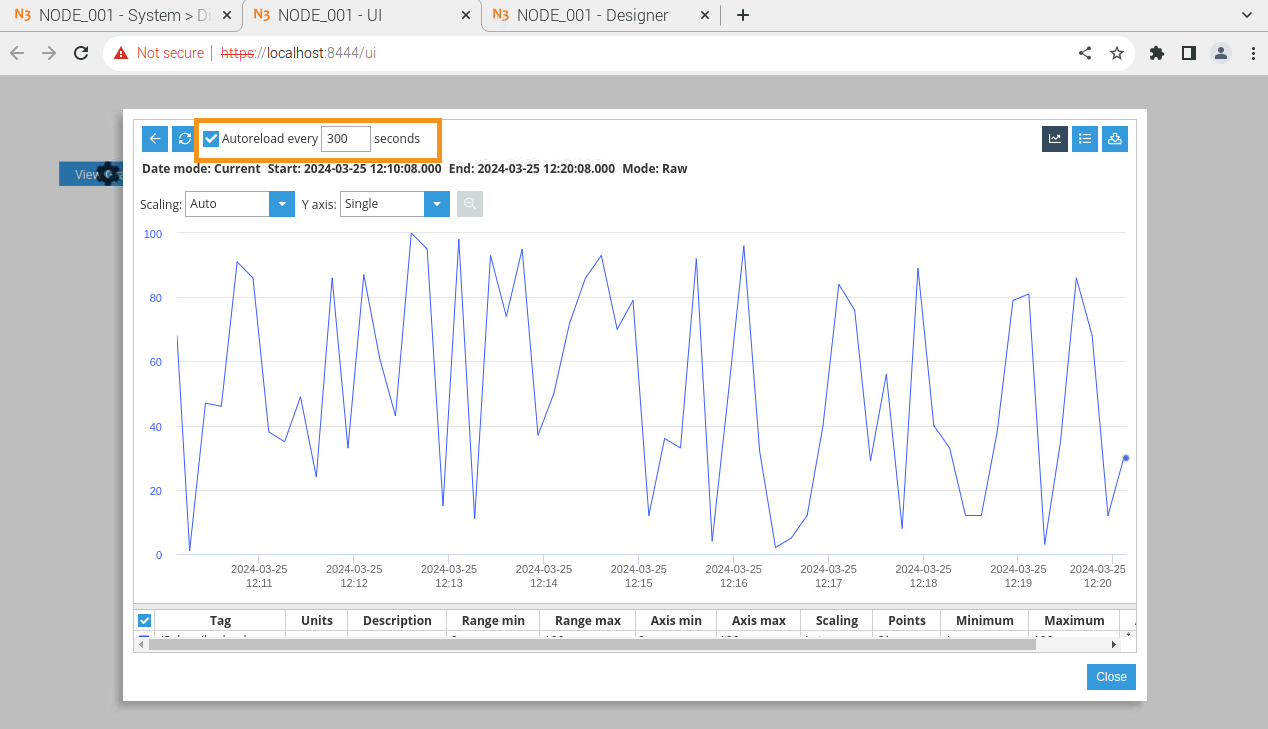
- 步骤 10:以表格方式查看数据
选择以表格方式查看数据的选项。
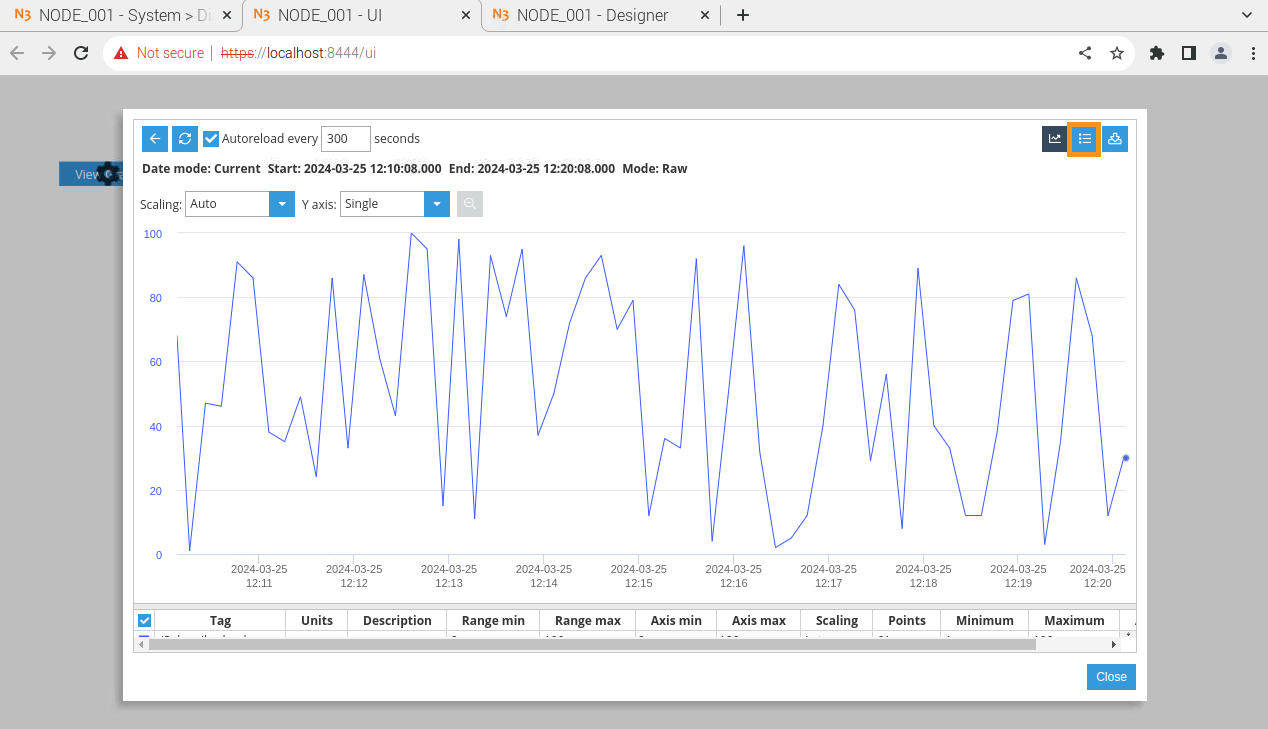
- 步骤 11:以CSV格式下载数据
按下提供的按钮以CSV格式下载数据。
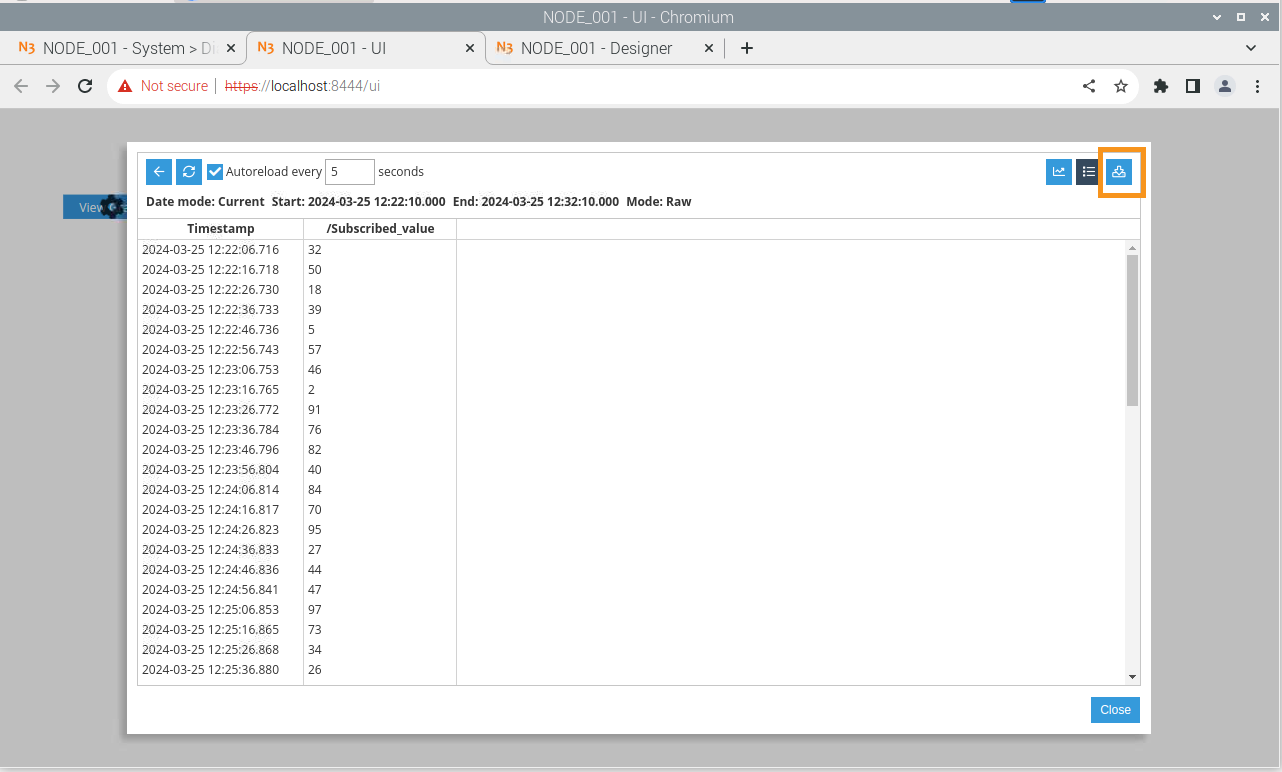
技术支持
感谢您选择我们的产品!我们在这里为您提供不同的支持,以确保您使用我们产品的体验尽可能顺畅。我们提供多种沟通渠道,以满足不同的偏好和需求。